全盤格式化后如何重裝win10?
很多朋友在重裝系統時,常常會覺得必須先全盤格式化硬盤。全盤格式化是把硬盤上的所有數據都清空,但是,重裝系統并不一定非得全盤格式化。你可以選擇只格式化系統盤,即通常的C盤,這樣可以保留其他盤的數據。當然,全盤格式化了,硬盤完全干凈,這對系統重裝也有幫助。那么,全盤格式化后如何重裝win10系統呢?
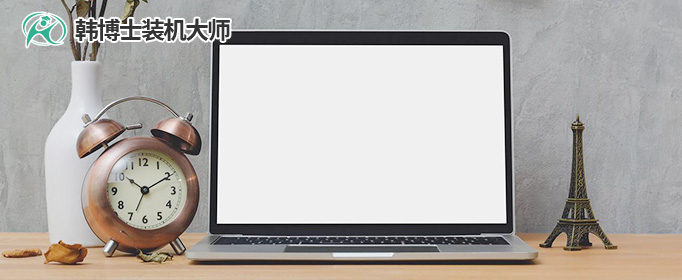
一、重裝系統所需工具
準備裝機工具:一鍵重裝系統軟件(點擊紅字下載)
二、全盤格式化后重裝系統的注意事項:
1. 備份數據:在格式化之前,一定要備份所有重要數據到外部存儲設備,防止丟失。
2. 關閉安全軟件:暫時禁用所有的防病毒軟件和防火墻,因為這些軟件有時會阻止系統文件的安裝。
3. 確保電源充足:確保你的筆記本充滿了電,或者有穩定的電源連接,避免斷電導致安裝失敗。
三、系統重裝的詳細操作指南
1.請把“韓博士裝機大師”下載到您的桌面上,然后雙擊打開,接著在軟件界面上選擇“一鍵裝機”,并點擊“開始重裝”。
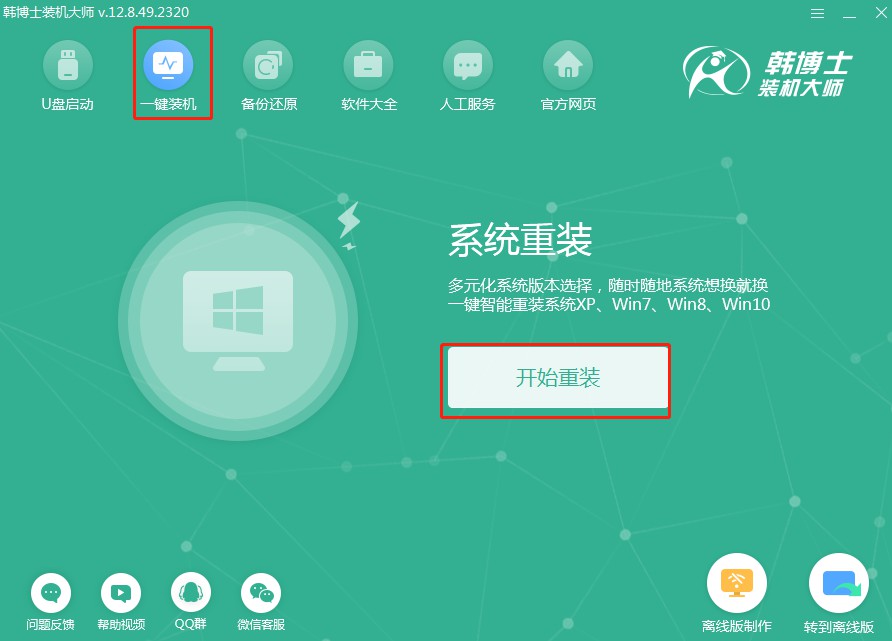
2.系統現正進行“環境監測”,在此期間您無需動作,結束后請點擊“下一步”。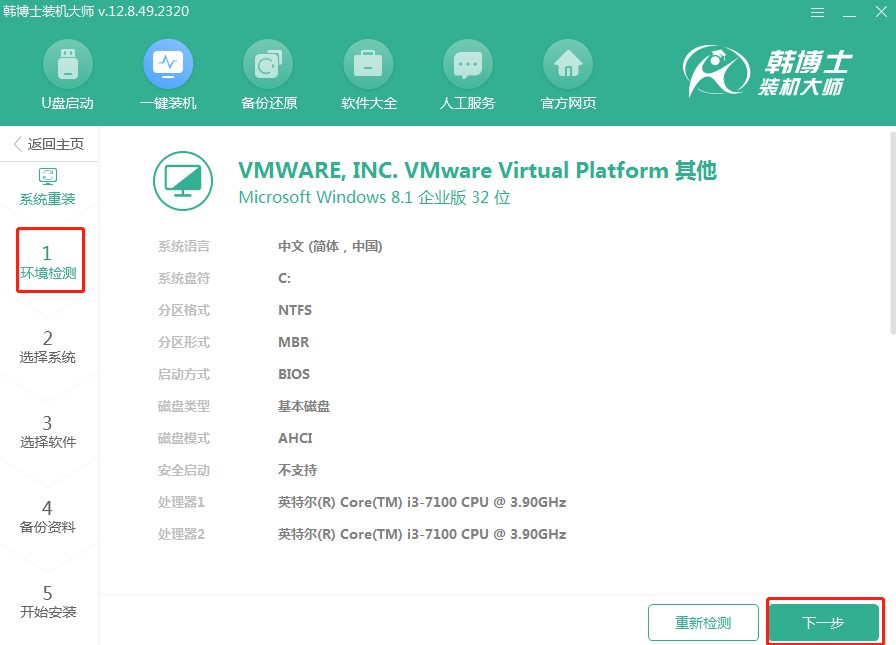
3.到達“選擇系統”這一步,確保您已選定適合的win10鏡像文件,接著點擊“下一步”。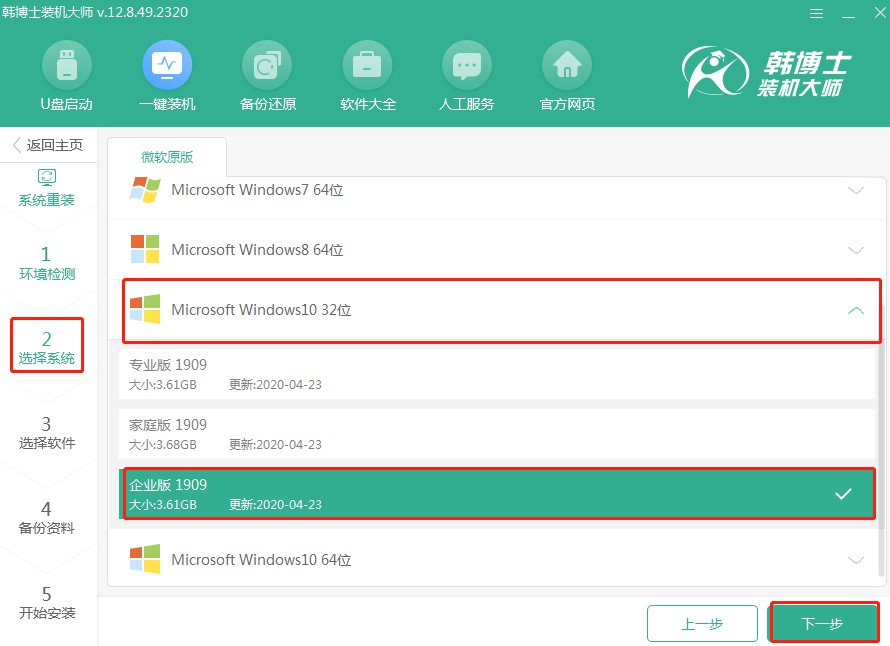
4.系統文件正在下載,這可能需要較長的時間,請等待直到它完成,期間不必進行干預。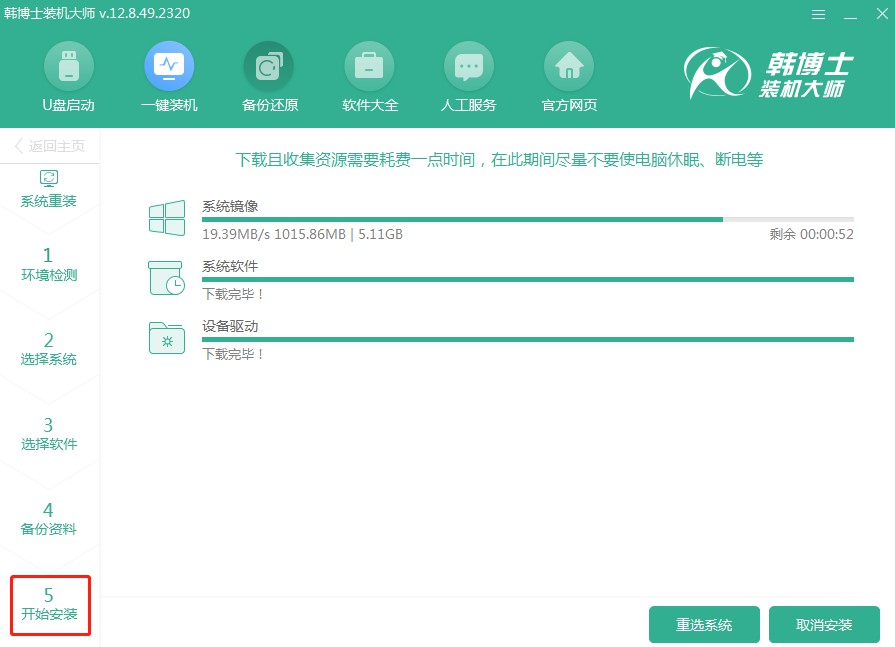
5.系統正處于部署安裝環境的步驟中,請您在此期間不要進行任何操作,等待它結束后請點擊“立即重啟”。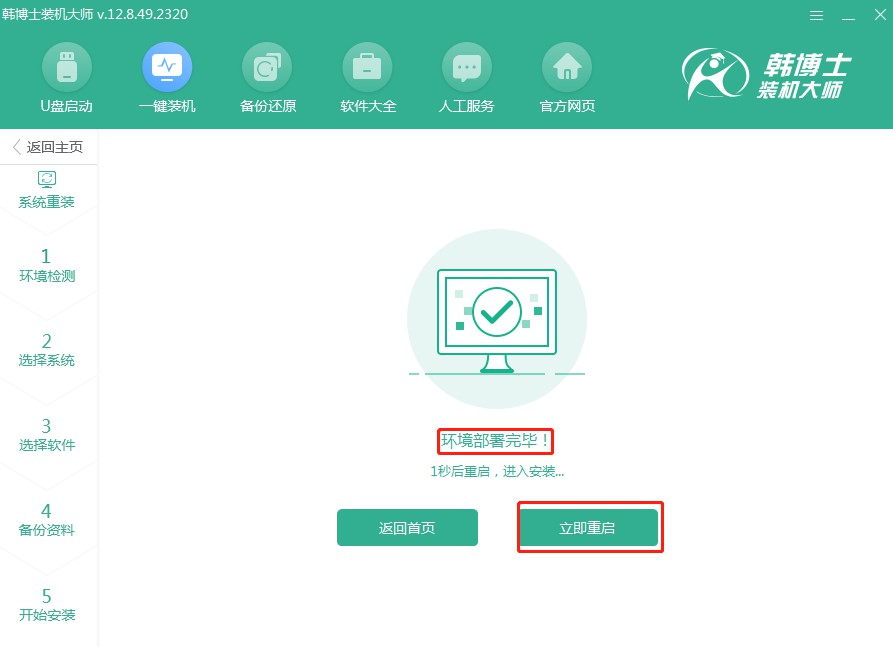
6.選擇屏幕上顯示的第二項,并且敲擊回車鍵,你就會進入PE系統了。
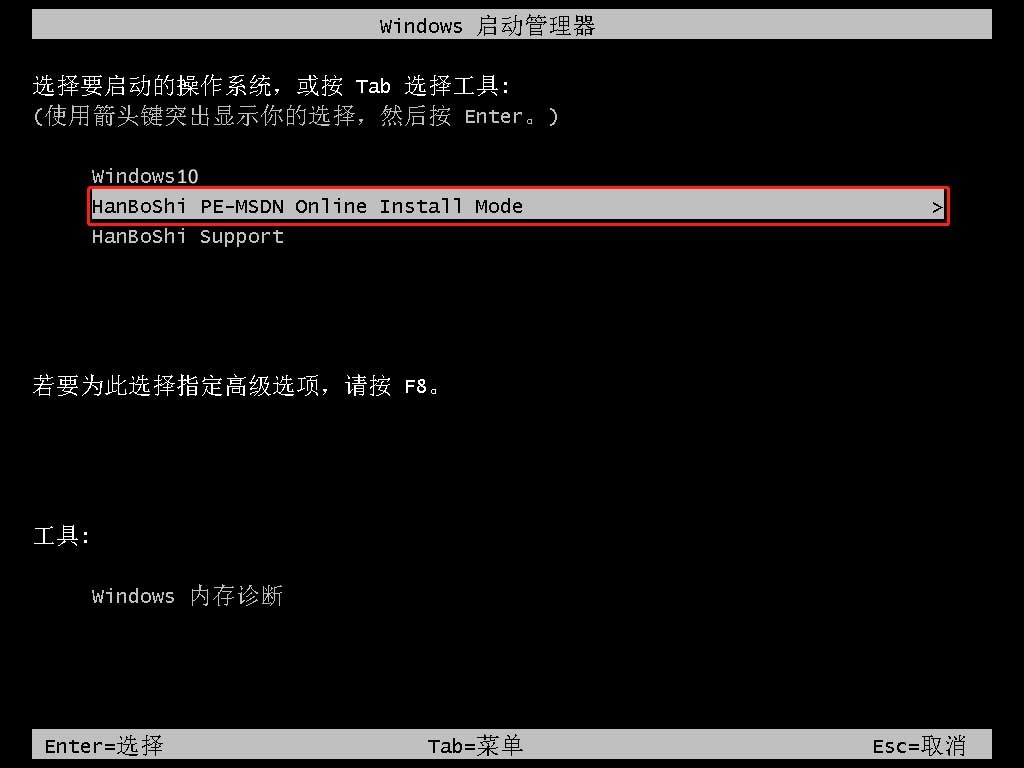
7.一旦您進入PE界面,win10系統的安裝過程將會自動啟動,這個過程您無需參與,待安裝完成后,請點擊“立即重啟”按鈕。
8.當電腦重啟完成后,一旦看到win10的桌面出現,就說明win10系統的安裝過程已經全部完成了。
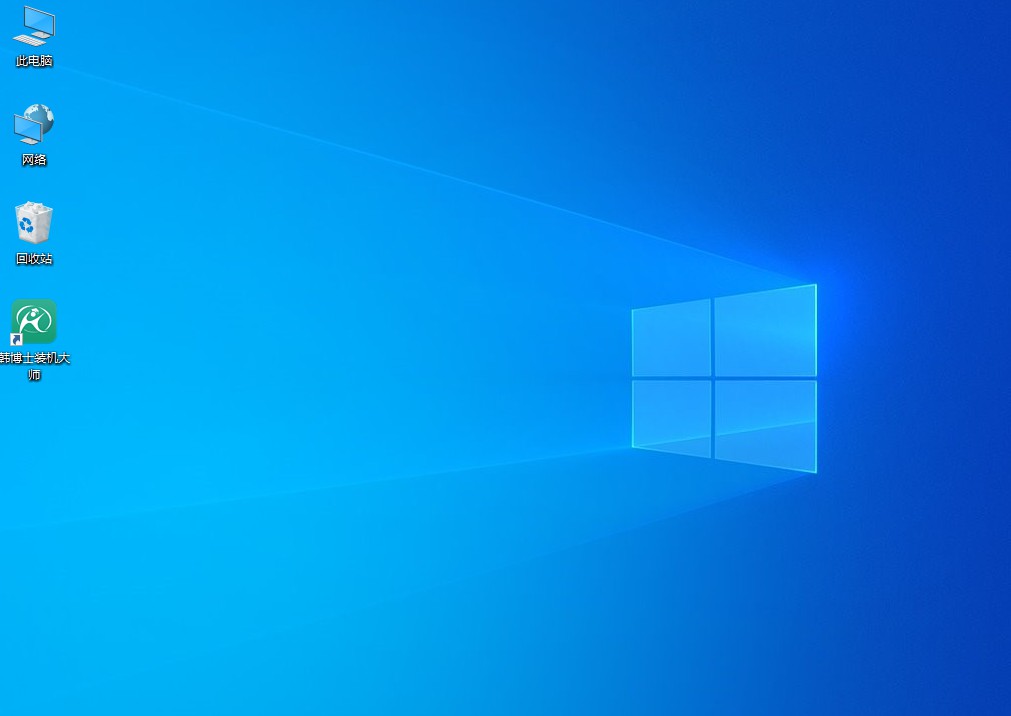
以上就是詳細的全盤格式化win10重裝系統步驟,全盤格式化可以確保新系統在一個干凈的環境中運行,全盤格式化后的系統重裝,其實并不會太復雜,只要備份好數據,按照步驟操作,誰都可以把系統重裝成功的。希望這篇文章對你有所幫助。如果還有其他問題,歡迎隨時咨詢韓博士哦!

